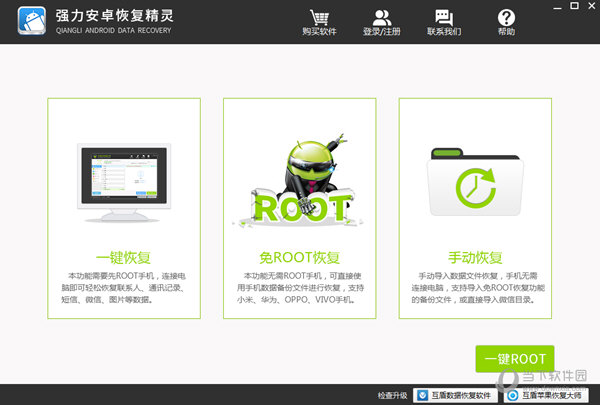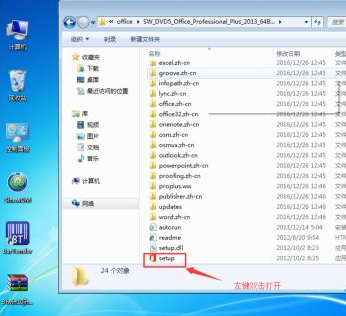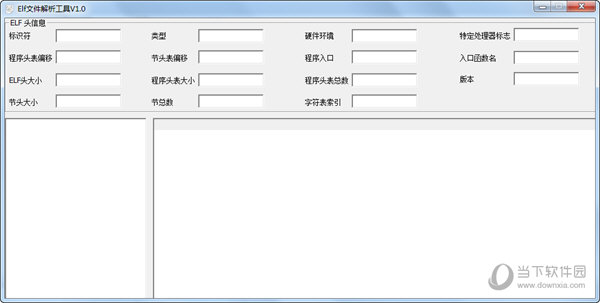macbook如何更新系统?macbook系统更新在哪?下载
在使用苹果电脑的时候,为了计算机的运行安全,知识兔可以定期更新系统版本。但是还有不少网友不知道怎么给自己的mac老系统更新系统?今天知识兔小编就来给大家详细介绍一下mac更新系统操作步骤。
macbook系统更新在哪?
1、进入苹果电脑的桌面以后,点击屏幕底部 Dock 栏上的“启动台”图标。
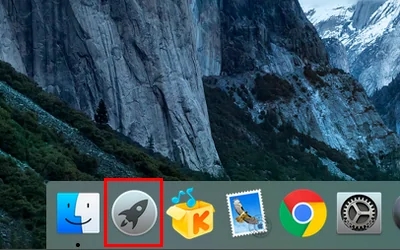
2、知识兔点击“App Store”。
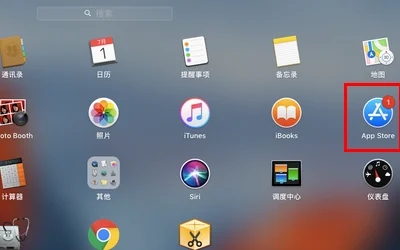
3、知识兔点击切换到“更新”。
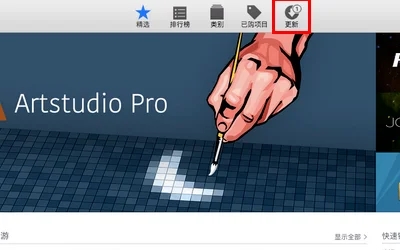
4、如果知识兔提示有多个更新,又想要一一查看,则可以点击后面的“更多”。
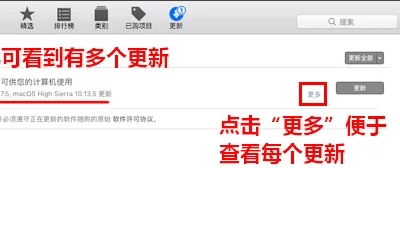
5、以 MacOS 开头的更新便是系统更新。点击“更新”按钮。
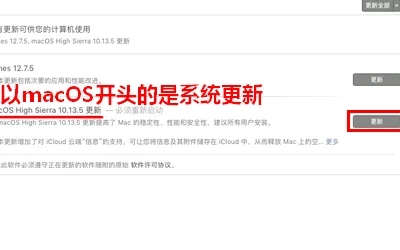
6、知识兔点击“下载并重新启动”按钮。
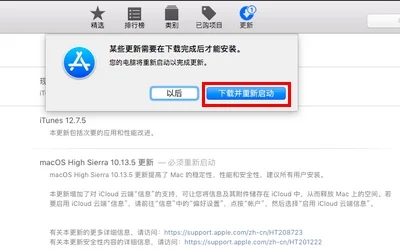
7、知识兔点击之后,系统就会自动连接到苹果的服务器对更新进行下载了。等到下载完成后,会自动重启系统进行安装,等待完成就行。
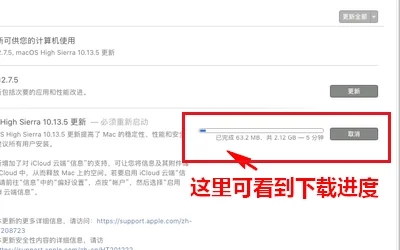
下载仅供下载体验和测试学习,不得商用和正当使用。

![PICS3D 2020破解版[免加密]_Crosslight PICS3D 2020(含破解补丁)](/d/p156/2-220420222641552.jpg)